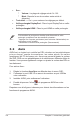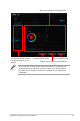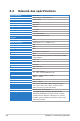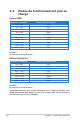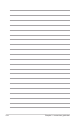User Guide
3-9Moniteur LCD Série PG27V d’ASUS
Accessoires Câble DP, câble HDMI, câble USB, adaptateur
d’alimentation, cordon d’alimentation, Disque du manuel
et de pilotes, Guide de mise en route, carte de garantie,
Couvercle de projection LED et films interchangeables,
Couvercle du port entrée/sortie
Conformité et normes CB, CE, CU, CCC, UL/cUL, FCC, RCM, BSMI, VCCI,
RoHS, WEEE, J-MOSS, ErP, PSE, CEL Level 1,
Windows 7 WHQL, Windows 8.1 WHQL, Windows 10
WHQL, KCC, E-Standby, TUV-Flicker Free, TUV-Low
Blue Light
*Spécifications sujettes à modification sans préavis.
3.4 Guide de dépannage (FAQ)
Problème Solution possible
Le voyant DEL
d'alimentation n’est pas
ALLUMÉ
• Appuyez sur le bouton d’alimentation pour
vérifier si le moniteur est en mode ALLUMÉ.
• Vérifiez si le cordon d'alimentation est
correctement branché sur le moniteur et sur la
prise de courant.
Le voyant DEL
d’alimentation est de
couleur blanche et il n’y a
aucune image sur l’écran
• Vérifiez si le moniteur et l’ordinateur sont en
mode ALLUMÉ.
• Assurez-vous que le câble de signal est
correctement branché sur le moniteur et sur
l'ordinateur.
• Vérifiez le câble de signal et assurez-vous
qu'aucune broche n'est tordue.
• Connectez l'ordinateur à un autre moniteur
disponible pour vérifier que l'ordinateur
fonctionne correctement.
L’image de l’écran est trop
claire ou trop foncée
• Ajustez les réglages Contraste et Luminosité
avec le menu OSD.
L'image de l'écran n'est pas
centrée ou pas de bonne
taille
• Assurez-vous que le câble de signal est
correctement branché sur le moniteur et sur
l'ordinateur.
• Eloignez les appareils électriques susceptibles
de causer des interférences.
Les couleurs de l’image
de l’écran sont bizarres (le
blanc n’apparaît pas blanc)
• Vérifiez le câble de signal et assurez-vous
qu’aucune broche n’est tordue.
• Effectuez une réinitialisation complète avec le
menu OSD.
• Ajustez les réglages Couleurs R/V/B ou
sélectionnez la Température des couleurs dans
le menu OSD.